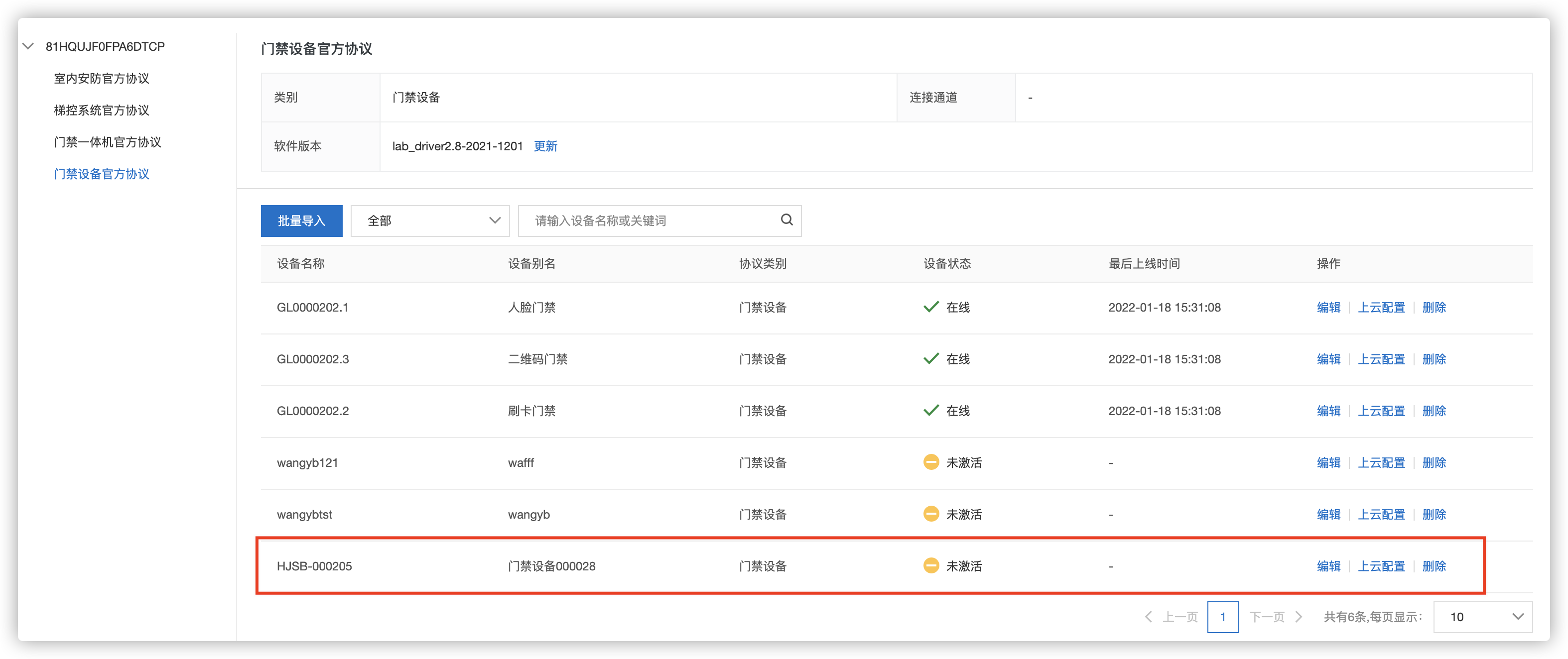魔點人行設備
魔點支持的型號
對接型號支持 | M1 |
接入模式 | 門禁設備 |
支持功能 | 人臉 |
系統版本 | N/A |
人臉識別方式 | 邊側識別 |
門禁端口號 | 無 |
門禁設備集成
添加門禁協議
第一次添加協議,可以點擊新建協議按鈕,如下圖所示
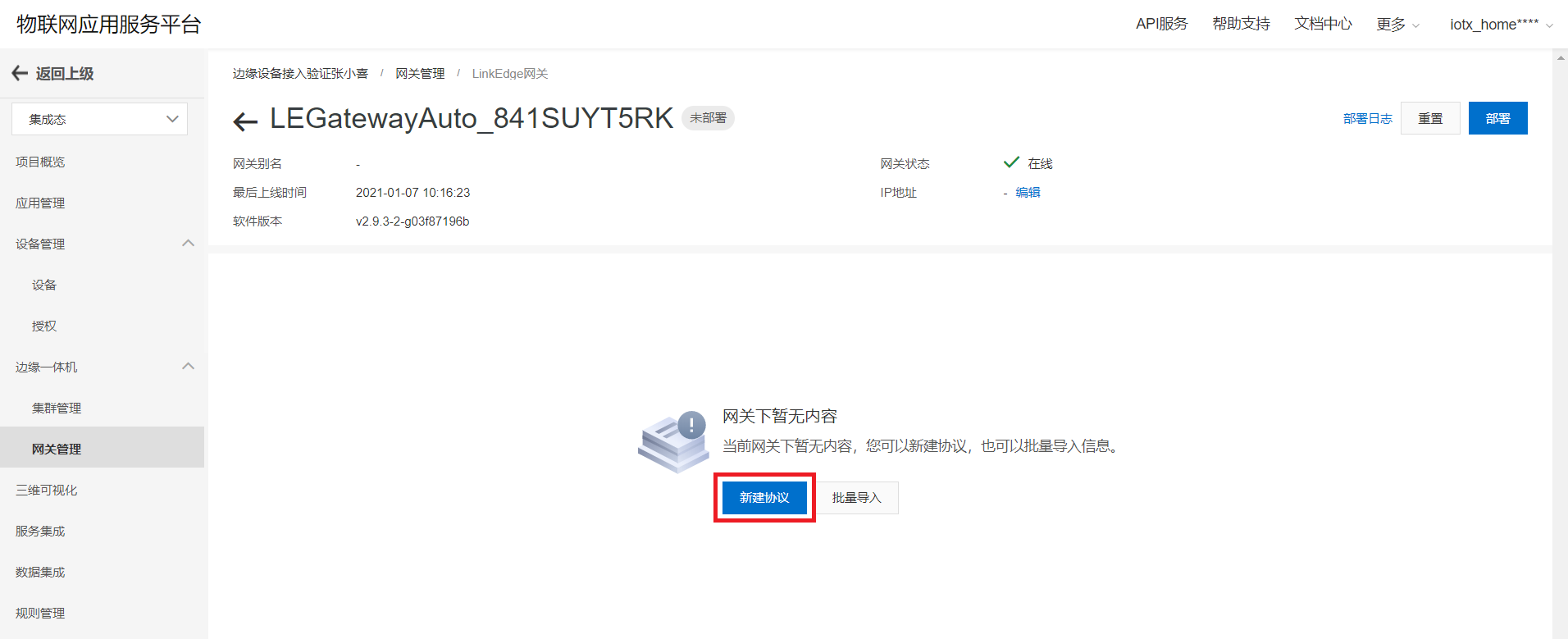
如果已經添加過協議,鼠標移動到對應網關右側的設置圖標,點擊添加協議
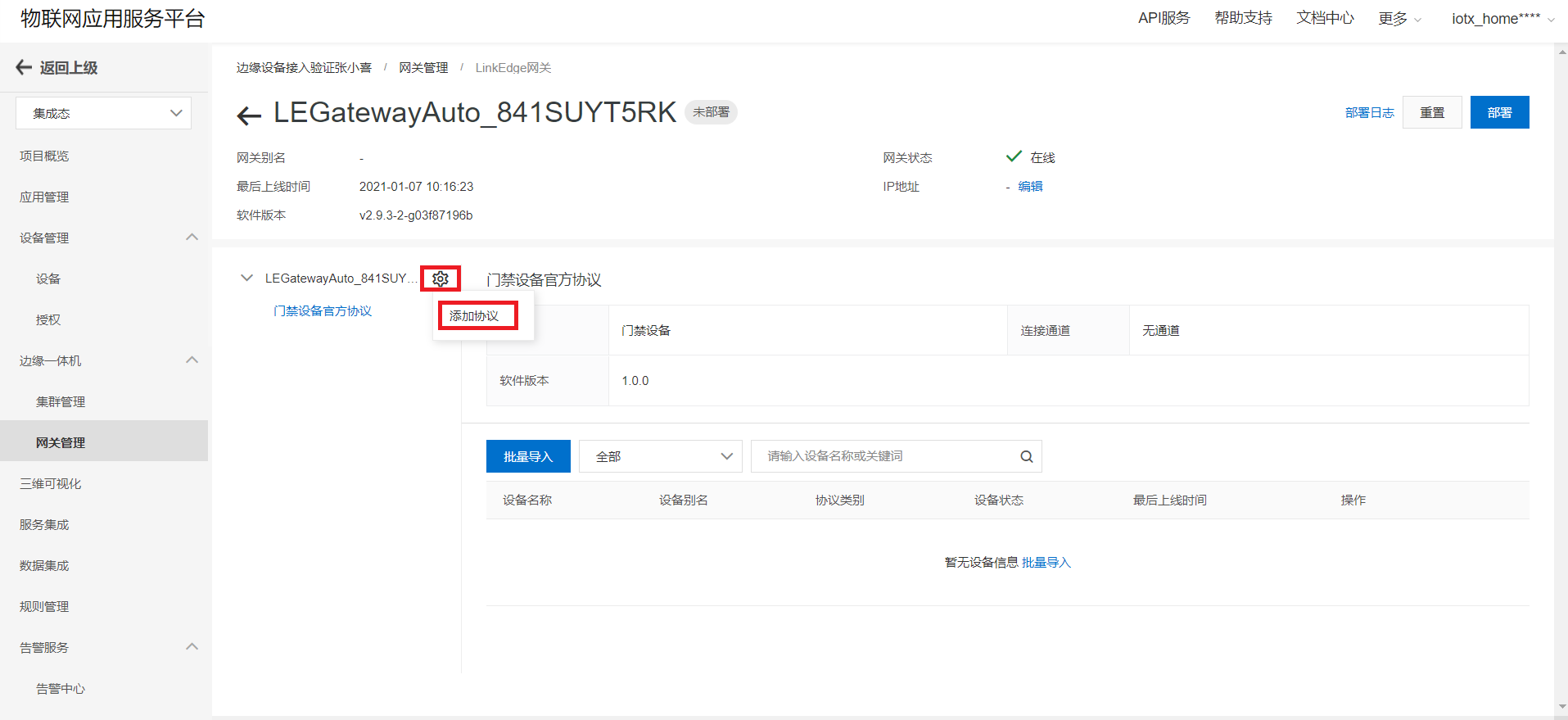
魔點的接入模式是設備接入,在彈出的對話框里,選擇門禁設備官方協議,如下圖所示
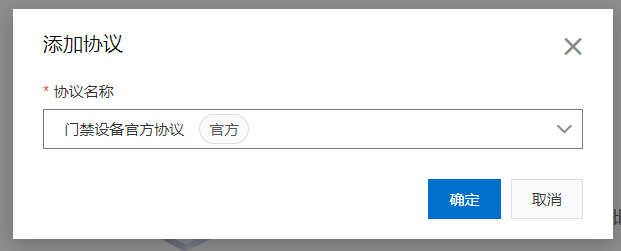
添加門禁設備
如下圖所示,鼠標移動到剛添加的門禁設備官方協議,點擊新建設備,進行人行設備的添加。
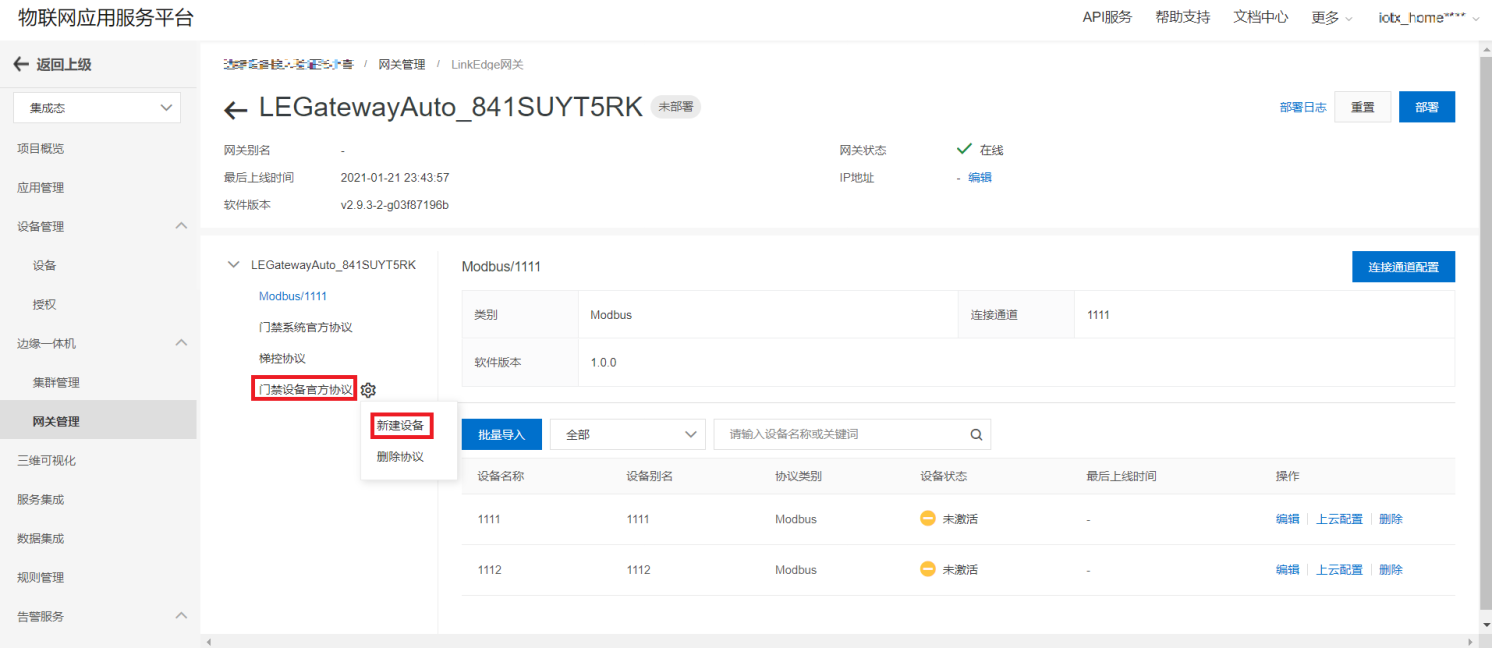
如圖所示,在官方協議下新增人臉門禁設備。其中:
設備名稱:參照甲方提供的<設備信息表>中的門禁設備的IoT編碼,每個門禁設備的IoT編碼不同。人臉門禁配置示例為:HJSB-000205.1。其中"HJSB-000205"是該設備的IoT編碼,".1"標識人臉門禁設備
設備別名:參照甲方提供的<設備信息表>中的設備名稱。配置示例為:人臉門禁設備000028
功能定義:門禁設備為已有模型,對應設備名稱選擇智慧社區-人員通行-人臉門禁。
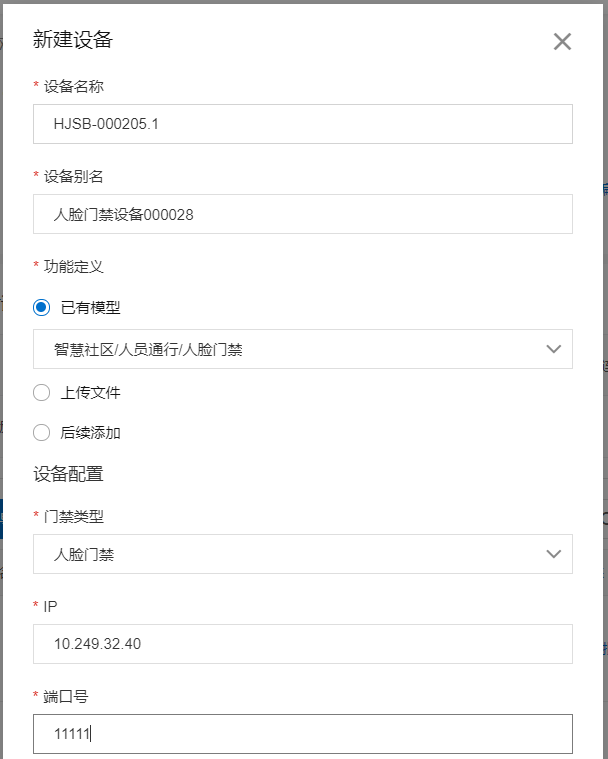
門禁類型:選擇“人臉門禁”
IP:參照甲方提供的<設備信息表>中的該門禁設備IP。輸入示例為10.249.32.40
端口號:魔點人臉在邊側識別,不需要設備端口號。這里固定填寫11111
人臉匹配相似度:輸入55%
人臉比對方式:魔點人臉比對方式為邊側比對
人臉測溫開關:魔點門禁設備不支持人臉測溫,設置為關
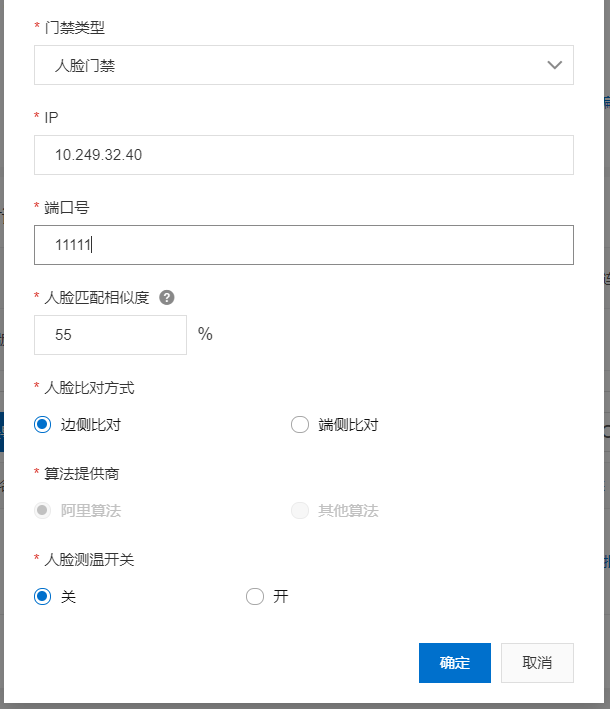
3、批量導入門禁設備
選擇門禁設備官方協議,出現如下界面,點擊批量導入
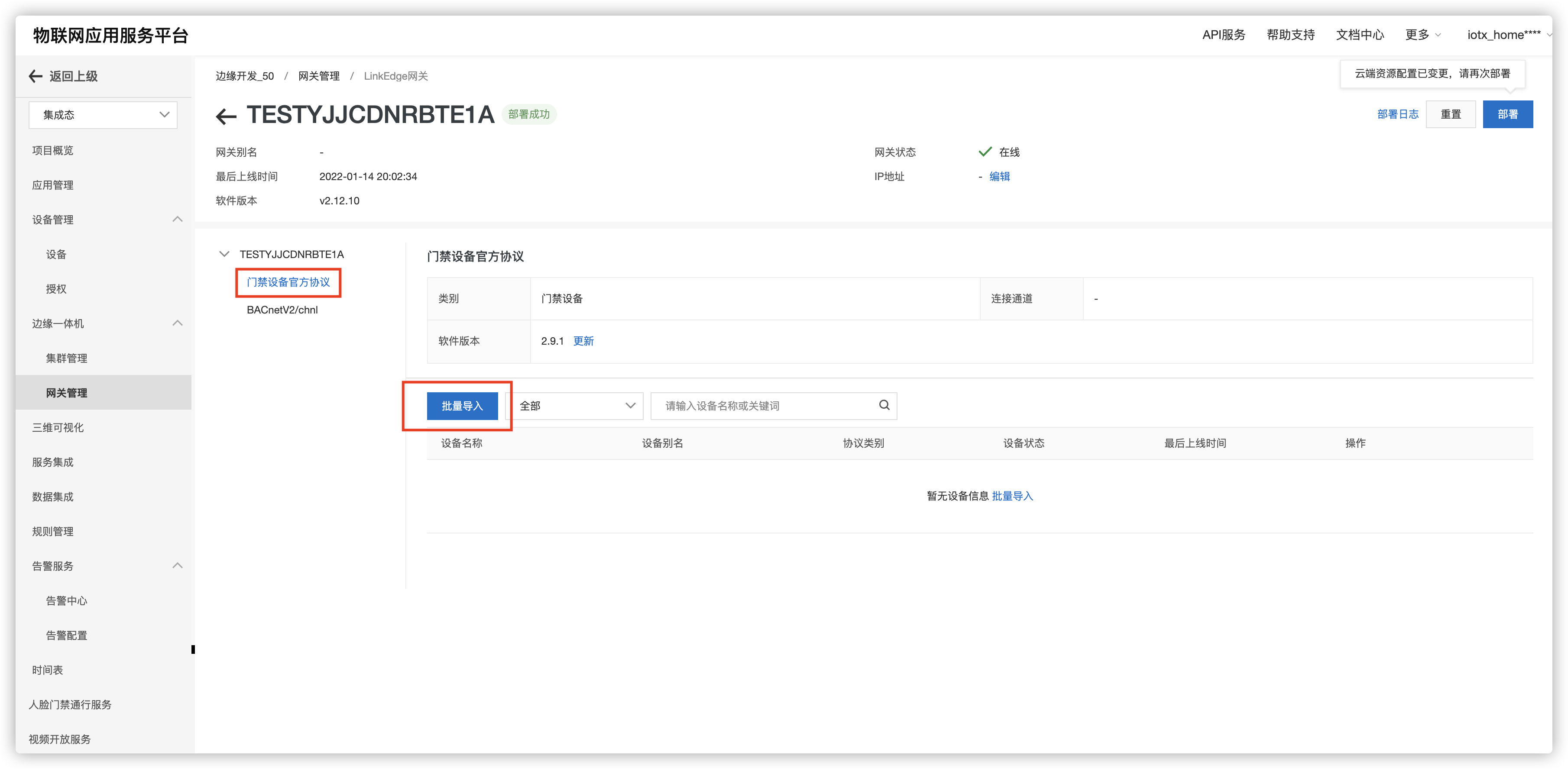
此時會彈出批量導入界面,在該界面點擊下載批量導入模板文件
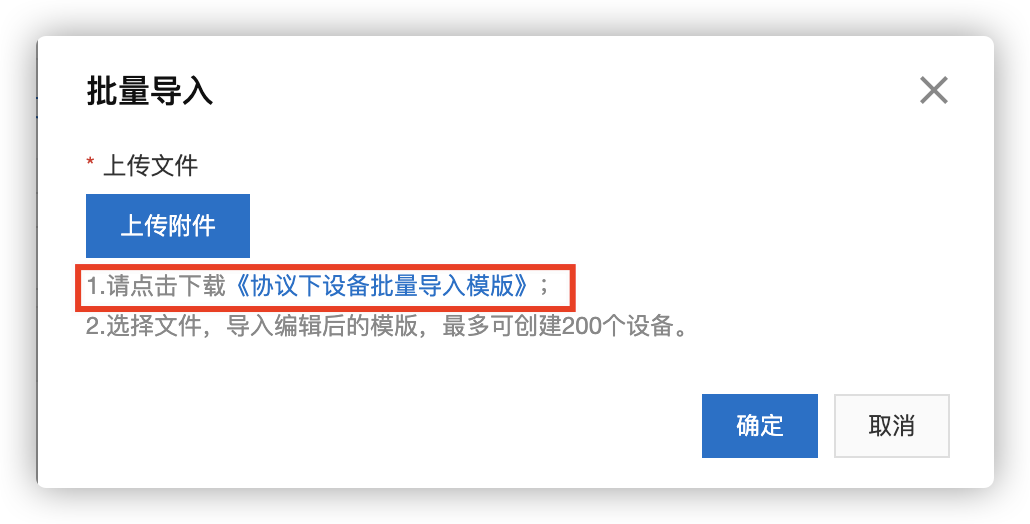
下載成功后,打開該文件,該模板文件是Excel表格,每一列都會有填寫說明,如下圖所示,

其中設備名稱、設備別名、設備品類、門禁類型、IP、端口為必填項,設備品類和門禁類型,人臉比對方式,人臉測溫開關提供下拉框選項
填入設備信息并進行保存,保存成功后,在批量導入窗口點擊上傳附件,上傳成功后點擊確認,進行導入
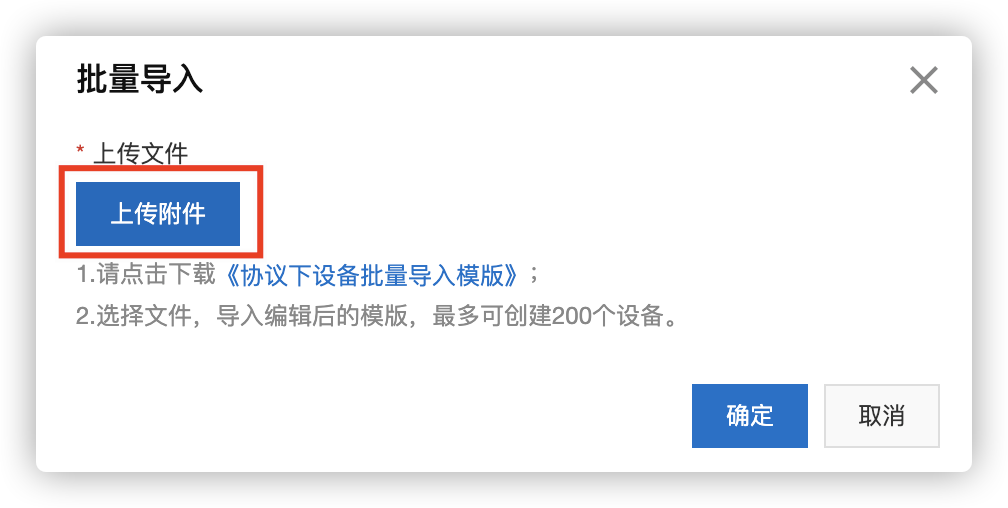
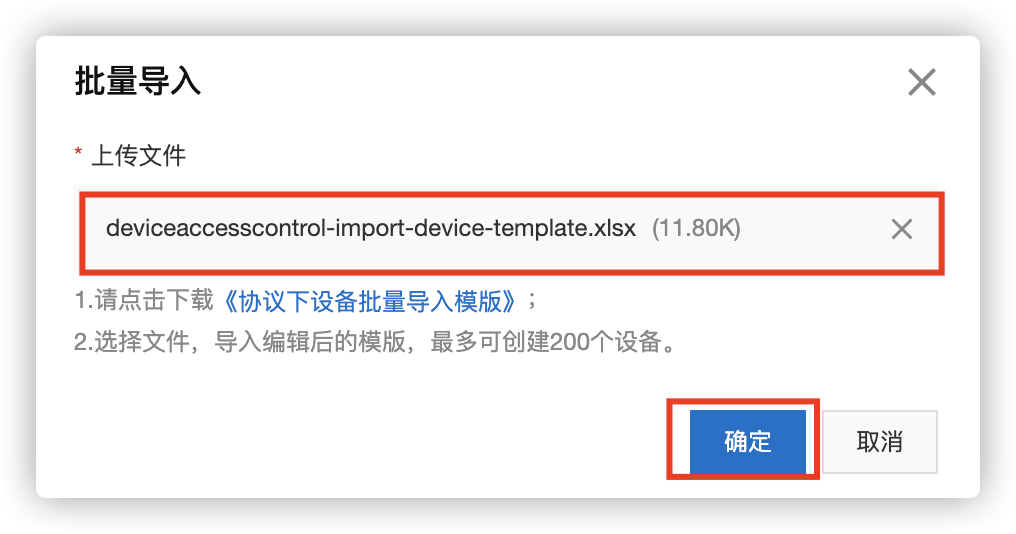
導入成功后,會自動刷新設備列表,如果導入失敗,界面會有相關錯誤提示信息